最近 Windows 7 里面的一个叫 AppLocker 的新功能在反病毒爱好者的圈子里比较流行。
如果你是一个安全专家,你会知道允许程序做些什么事情,是很危险的,你也会知道什么程序该有什么功能,不该有什么功能。你希望得到的是一次设置,永无打扰的解决方案。Applocker对于安全专家来说,不能不说是相当实用的。
| 图2 |
Applocker的设置窗口
(不知道 AppLocker 是什么的请看:–AppLocker-Chinese/)
查阅了不少资料,发现其实这个功能是可以绕过的,但比原先的组策略要可靠的多。
传统的组策略软件限制(SRP)由父进程通过 CreateProcess -> CreateProcessInternalW -> BasepCheckWinSaferRestrictions 进行验证。
Windows 7 中的 AppLocker(SLPv2)由一个驱动程序 discache 以及一个系统服务 AppIDSvc 联合控制。
此程序在未提升权限的管理员账户下可绕过 Windows 7 Ultimate 操作系统上的 AppLocker 软件限制策略(SRPv2)执行任意程序,理论上还可以绕过传统的组策略限制(SRP)执行任意程序。
下载 DEMO 程序请前往 SkyDrive:
或者卡卡论坛:
源代码就不发了,查看源代码的快捷键大家都知道。

参考:
windows 程序锁了怎么解
程序锁定通过规则限制的方法控制用户只能运行指定的程序,安装指定的软件,从而保护系统和个人资料。 例如,若不希望其他用户在使用你的电脑时随意安装软件,可以使用“AppLocker”锁定系统分区。 设置时,在“开始”→“运行”中输入“”,点击“确定”打开组策略编辑器。 然后依次展开“计算机配置——Windows设置——安全设置——应用程序控制策略——AppLocker”。 在此选择AppLocker,右侧出现“配置规则限制”窗口。 程序提供“可执行规则”、“Windows安装程序规则”、“脚本规则”三项设置,根据需要选择控制内容。 若要控制用户安装Windows程序,转到“Windows安装程序规则”,单击右键选择“创建新规则”。 打开“规则创建向导”,选择“拒绝”并选择拒绝的系统用户。 在“条件”项下选择规则类型,例如“路径”,输入拒绝用户执行操作的路径,例如拒绝访问“C盘”。 还可以创建例外项目,允许访问C盘下的特定文件夹。 完成向导后,策略会出现在组策略的“Windows安装程序规则”列表中。 不再使用时,只需从列表中删除。 若限制某些用户允许某些程序,可以将“可执行文件规则”、“脚本规则”设置为“实施规则”。 规则创建后,在“AppLocker”界面点击“配置规则强制”,选择“规则强制”,单击“确定”。 这样,设置好的程序或文件夹只能被允许的用户使用。 其他用户将无法随意安装软件。 Windows 7 Applocker简化了IT管理员配置用户可运行应用的过程。 企业IT管理员可以轻松设置程序版本,节省策略维护时间。 对于Windows 7用户来说,这是一个非常实用的新功能,值得一试。
applocker怎么用
AppLocker的使用方法如下:
通过以上步骤,你就可以成功配置并使用AppLocker来管理计算机上的应用程序运行权限了。
Win7系统如何设置applocker
Win7系统设置Applocker的步骤如下:
通过以上步骤,你就可以在Win7系统中成功设置Applocker了。 Applocker可以帮助你限制某些应用程序的运行或安装,从而增强系统的安全性。 请根据你的实际需求来配置相应的规则。











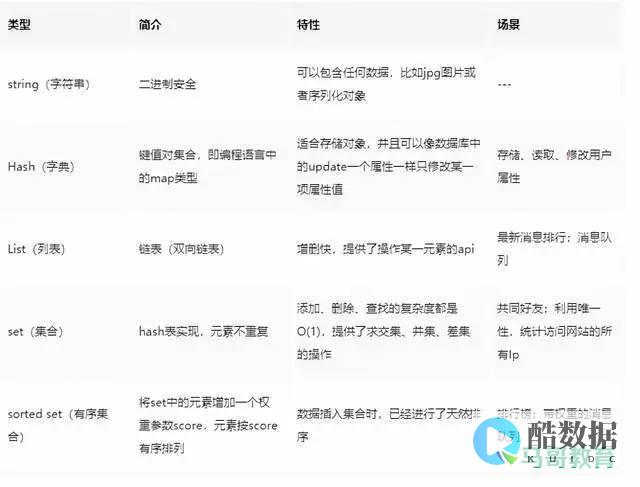


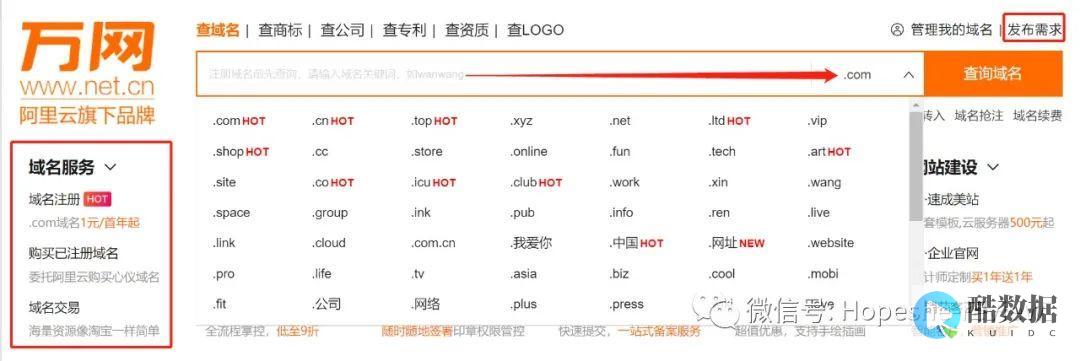
发表评论